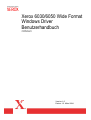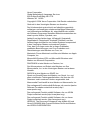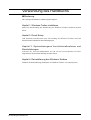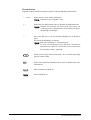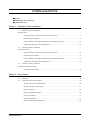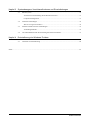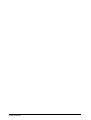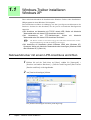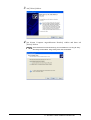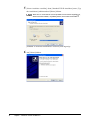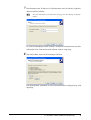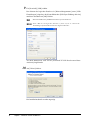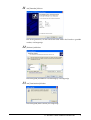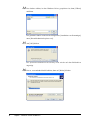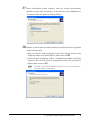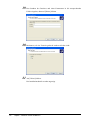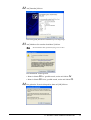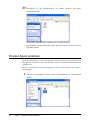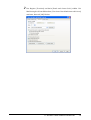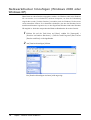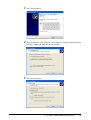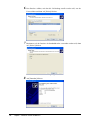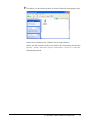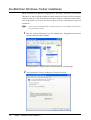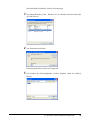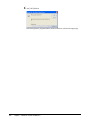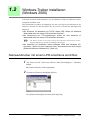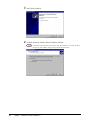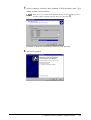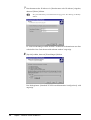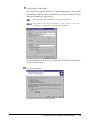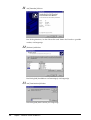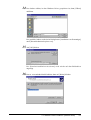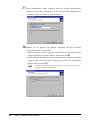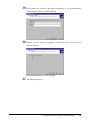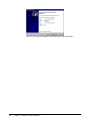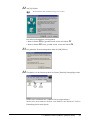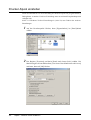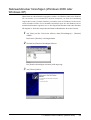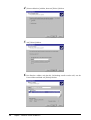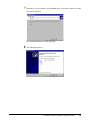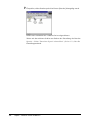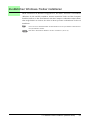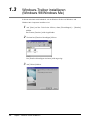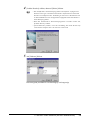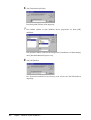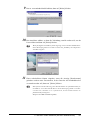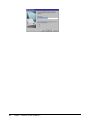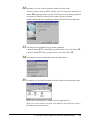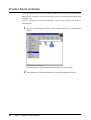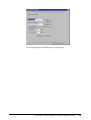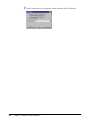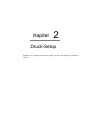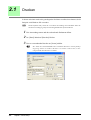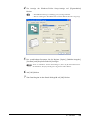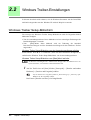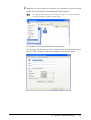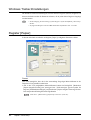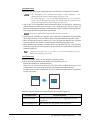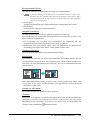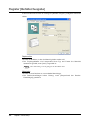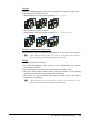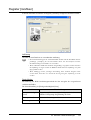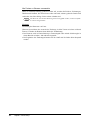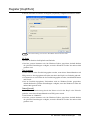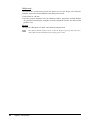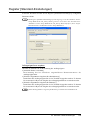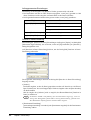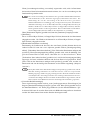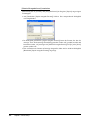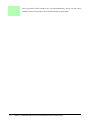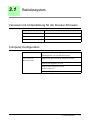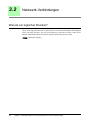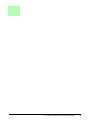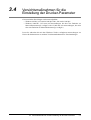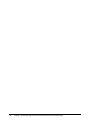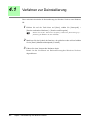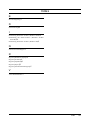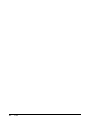Xerox 6030/6050 Wide Format
Windows Driver
Benutzerhandbuch
701P41601
Version 1.0
Datum: 15. März 2004

Xerox Corporation
Global Knowledge & Language Services
800 Phillips Road Bldg. 845-17S
Webster, NY 14580
Copyright © 2004 Xerox Corporation. Alle Rechte vorbehalten.
Gedruckt in den Vereinigten Staaten von Amerika.
Der Urheberschutz erstreckt sich auf sämtliche gesetzlich
zulässigen und bewilligten urheberrechtsfähigen Materialien
und Informationen beliebiger Art, einschließlich der mithilfe
der Software-Programme erstellten Bildschirmmaterialien wie
etwa Layouts, Muster, Symbole, usw.
Adobe® und das Adobe-Logo, InDesign®, Illustrator®,
PageMaker®, Photoshop®, Acrobat®, Distiller® und das
Acrobat-Logo sind Marken von Adobe Systems Incorporated
in den Vereinigten Staaten und anderen Ländern.
Creo, das Creo-Logo sowie die in dieser Publikation
erwähnten Bezeichnungen von Creo-Produkten und –
Dienstleistungen sind Marken von Creo, Inc.
Macintosh, Power Macintosh und Mac sind Marken von Apple
Computer, Inc.
Microsoft® Windows NT® und Microsoft® Windows sind
Marken von Microsoft Corporation.
PANTONE® ist eine Marke von Pantone, Inc.
Sun Microsystems und Solaris sind Marken von Sun
Microsystems, Inc. in den Vereinigten Staaten und anderen
Ländern.
SWOP® ist eine Marke von SWOP, Inc.
Quark und QuarkXPress sind Marken von Quark, Inc. und
allen zutreffenden Tochtergesellschaften, die über das US-
Patentamt und in anderen Ländern angemeldet sind.
Macromedia FreeHand® ist eine Marke von Macromedia, Inc.
Das vorliegende Produkt enthält Software, die von der Apache
Software Foundation entwickelt wurde (http://
www.apache.org).
Das vorliegende Produkt enthält Software, die von JDOM
Project entwickelt wurde (http://www.jdom.org).
Das vorliegende Produkt enthält Software, die von Jaxen
Project entwickelt wurde (http://www.jaxen.org).
XEROX®, The Document Company®, das digitale X® und
Xerox 6030/6050 Wide Format Windows Driver sind Marken
der XEROX CORPORATION.

Vorwort
Wir danken Ihnen für die Nutzung des 6030/6050 Wide Format Windows Driver
(nachfolgend Windows-Treiber genannt).
Das vorliegende Benutzerhandbuch beinhaltet die für die Installierung und den Setup
des Windows-Treibers nötigen Verfahren und Vorsichtsmaßnahmen. Detaillierte
Informationen zu den relevanten Verfahren können Sie auch dem Benutzerhandbuch des
Xerox 6030/6050 Wide Format Kopierers/Druckers entnehmen.
Die Beschreibungen im Benutzerhandbuch basieren auf der Annahme, dass der Benutzer
über grundlegende Kenntnisse zur Verwendung der Computer- und Netzwerk-
Konfiguration besitzt. Weitere Informationen zu den Computer- und Netzwerk-
Konfigurationen können den mit dem Rechner bereitgestellten Materialien, der
Windows-Dokumentation sowie dem Begleitmaterial des Netzwerk-Systems
entnommen werden.

Verwendung des Handbuchs
Verwendung des Handbuchs
Gliederung
Das vorliegende Handbuch enthält folgende Kapitel:
Kapitel 1. Windows-Treiber installieren
Stellt eine Beschreibung der Installierung des Windows-Treibers auf Ihrem System
bereit.
Kapitel 2. Druck-Setup
Gibt Auskunft zum Drucken unter Verwendung des Windows-Treibers und zum
Einstellen unterschiedlicher Druckbedingungen.
Kapitel 3. Systembezogene Vorsichtsmaßnahmen und
Einschränkungen
Erläutert die Vorsichtsmaßnahmen, die für ein mit einem Windows-Treiber
ausgestatteten System berücksichtigt werden sollten.
Kapitel 4. Deinstallierung des Windows-Treibers
Erläutert die Deinstallierung (Entfernen) des Windows-Treibers von einem System.

Verwendung des Handbuchs
Konventionen
Folgende Symbole und Konventionen kommen in diesem Handbuch zum Einsatz:
< > Taste Deutet auf eine Taste auf der Tastatur hin.
Drücken Sie die <Eingabe>-Taste.
[ ] Deutet auf eine Menü-Option oder ein Symbol des Bildschirms hin.
Wählen Sie entweder die Taste [Ein] oder [Aus], um
[Auftragsname], [Eigentümer] und [Grund] (in dieser
Reihenfolge) anzuzeigen.
" " Gibt einen Bereich an, der innerhalb des Handbuchs als Referenz
dient.
Wird auch für Meldungen verwendet.
Siehe auch Abschnitt
"3.2 Druck-Dienste".
Es wird eine Meldung mit dem Wortlaut
"Zusätzliche
Informationen zum Port erforderlich. Das Gerät konnte
nicht erkannt werden.
" angezeigt.
Deutet auf wichtige Informationen hin, die von Ihnen unbedingt
gelesen werden sollten.
Deutet auf zusätzliche Informationen zu einem Verfahren oder einer
Funktion hin.
Gibt eine Referenz-Quelle an.
Gibt ein Beispiel an.

Inhaltsverzeichnis
Vorwort
Verwendung des Handbuchs
Inhaltsverzeichnis
Kapitel 1 Windows-Treiber installieren
1.1 Windows-Treiber installieren
Windows XP2
Netzwerkdrucker mit einem LPR-Anschluss einrichten ............................................................2
Drucker-Spool einstellen..........................................................................................................12
Netzwerkdrucker hinzufügen (Windows 2000 oder Windows XP).........................................14
Zusätzlichen Windows-Treiber installieren..............................................................................18
1.2 Windows-Treiber installieren
(Windows 2000)21
Netzwerkdrucker mit einem LPR-Anschluss einrichten ..........................................................21
Drucker-Spool einstellen..........................................................................................................32
Netzwerkdrucker hinzufügen (Windows 2000 oder Windows XP).........................................33
Zusätzlichen Windows-Treiber installieren..............................................................................37
1.3 Windows-Treiber installieren
(Windows 98/Windows Me)38
Drucker-Spool einstellen..........................................................................................................44
Kapitel 2 Druck-Setup
2.1 Drucken.........................................................................................................................................48
2.2 Windows Treiber-Einstellungen ...................................................................................................50
Windows Treiber Setup-Bildschirm.........................................................................................50
Windows Treiber-Einstellungen...............................................................................................52
Register [Papier].......................................................................................................................52
Register [Behälter/Ausgabe] ....................................................................................................58
Register [Grafiken]...................................................................................................................61
Register [Kopf/Fuß] .................................................................................................................63
Register [Standard-Einstellungen] ...........................................................................................65
Inhaltsverzeichnis

Inhaltsverzeichnis
Kapitel 3 Systembezogene Vorsichtsmaßnahmen und Einschränkungen
3.1 Betriebssystem ..............................................................................................................................71
Versionen mit Unterstützung für die Drucker-Firmware..........................................................71
Computer-Konfiguration..........................................................................................................71
3.2 Netzwerk-Verbindungen ...............................................................................................................72
Was ist ein logischer Drucker?.................................................................................................72
3.3 Windows 98/Me Netzwerk-Verbindungen....................................................................................73
Verbindungsmethode ................................................................................................................73
3.4 Vorsichtsmaßnahmen für die Einstellung der Drucker-Parameter................................................77
Kapitel 4 Deinstallierung des Windows-Treibers
4.1 Verfahren zur Deinstallierung.......................................................................................................80
Index.................................................................................................................................................................................81

Inhaltsverzeichnis

Kapitel
Kapitel 0
1
Windows-Treiber installieren
Kapitel 1
In diesem Kapitel wird erklärt, wie Windows Driver im Computer installiert wird.
Die Methode zur Installation des Windows-Treibers wird für jedes Betriebssystem
erklärt, für das kein Installations-Hilfsprogramm besteht. Siehe den entsprechenden
Abschnitt für Installationsanweisungen.
• Windows XP→ "1.1 Windows-Treiber installieren Windows XP" (Seite
2)
• Windows 2000→ "1.2 Windows-Treiber installieren (Windows 2000)"
(Seite 21)
• Windows 98 → "1.3 Windows-Treiber installieren (Windows 98/
Windows Me)" (Seite 38)
• Windows Me → "1.3 Windows-Treiber installieren (Windows 98/
Windows Me)" (Seite 38)
Soll der Windows Driver aktualisiert werden, muss zuvor die vorhandene
Version des Windows Driver deinstalliert werden. Siehe "Kapitel 4
Deinstallierung des Windows-Treibers" für Einzelheiten über die
entsprechenden Verfahren (Seite 79).

2
Kapitel 1 Windows-Treiber installieren
1.1
Windows-Treiber installieren
Windows XP
Dieser Abschnitt behandelt die Installation des Windows Treibers ohne Installations-
Hilfsprogramm in einem Windows XP-Computer.
Das Installationsverfahren ist abhängig von dem jeweiligen Anschlussstatus des
Druckers. Suchen Sie den Abschnitt, der der jeweils verwendeten Konfiguration
entspricht.
• Bei Anschluss an Netzwerke mit TCP/IP mittels LPR: Weiter mit Abschnitt
"Netzwerkdrucker mit einem LPR-Anschluss einrichten".
• Bei Verwendung von FTP-Verbindungen: Weiter mit Abschnitt
"Netzwerkdrucker mit einem LPR-Anschluss einrichten".
• Bei Anschluss an Netzwerke mittels Windows 2000 oder Windows XP-
Systemen: Weiter mit Abschnitt "Netzwerkdrucker hinzufügen (Windows 2000
oder Windows XP)" (Seite 14).
Netzwerkdrucker mit einem LPR-Anschluss einrichten
1 Klicken Sie auf der Task-Leiste auf [Start], wählen Sie [Steuerpult] >
[Drucker und andere Hardware] > [Drucker und Faxgeräte].Das Fenster
[Drucker und Faxe] wird eingeblendet.
2 Auf [Drucker hinzufügen] klicken.
Der [Drucker hinzufügen-Assistent] wird angezeigt.
Die Daten werden in eine Datei ausgegeben und dann zum Drucken von der
Eingabeaufforderung mit FTP-Verbindungen übertragen.

3
1.1 Windows-Treiber installieren Windows XP
3 Auf [Weiter] klicken.
4 [An diesem Computer angeschlossener Drucker] wählen und dann auf
[Weiter] klicken.
[Automatische Druckererkennung und Installation von Plug & Play-
Druckern] nicht wählen. Plug & Play wird nicht unterstützt.

4
Kapitel 1 Windows-Treiber installieren
5 [Neuen Anschluss erstellen], dann [Standard-TCP/IP-Anschluss] unter [Typ
des Anschlusses] wählen und auf [Weiter] klicken.
[Standard-TCP/IP-Druckeranschluss-Assistent] wird angezeigt.
6 Auf [Weiter] klicken.
Wenn der zu verwendende LPR-kompatible Drucker bereits angeführt ist,
diesen Anschluss wählen, auf [Weiter] klicken, dann weiter mit Schritt
12.

5
1.1 Windows-Treiber installieren Windows XP
7 Druckernamen oder IP-Adresse in [Druckername oder IP-Adresse] eingeben,
dann auf [Weiter] klicken.
Es wird eine Meldung mit dem Wortlaut "Zusätzliche Informationen zum Port
erforderlich. Das Gerät konnte nicht erkannt werden." angezeigt.
8 [Spezial] wählen, dann auf [Einstellungen] klicken.
Das Dialogfenster [Standard-TCP/IP-Anschlussmonitor konfigurieren] wird
angezeigt.
Der [Anschlussname] wird automatisch eingegeben. Den Eintrag bei Bedarf
ändern.

6
Kapitel 1 Windows-Treiber installieren
9 Für [Protokoll] [LPR] wählen.
Den Namen des logischen Druckers in [Warteschlangenname] unter [LPR-
Einstellungen] eingeben, das Kontrollkästchen [LPR Byte-Zählung aktiviert]
markieren und dann auf [OK] klicken.
Auf dem Bildschirm wird wieder [Standard-TCP/IP-Druckeranschluss-
Assistent] eingeblendet.
10 Auf [Weiter] klicken.
Die Installationsdetails werden angezeigt.
Das Kontrollkästchen [SNMP-Status aktiviert] nicht markieren.
Siehe "Was ist ein logischer Drucker?" (Seite 72) in "3.2 Netzwerk-
Verbindungen" für Einzelheiten über den logischen Drucker.

7
1.1 Windows-Treiber installieren Windows XP
11 Auf [Beenden] klicken.
Das Dialogkästchen, in dem Hersteller und Name des Druckers gewählt
werden, wird angezeigt.
12 [Diskette] anklicken.
Das Dialogfeld [Installation von Datenträger] wird angezeigt.
13 Auf [Durchsuchen] klicken.
Das Dialogfeld [Datei suchen] wird angezeigt.

8
Kapitel 1 Windows-Treiber installieren
14 Den Ordner wählen, in dem Windows Driver gespeichert ist, dann [Öffnen]
anklicken.
Der gewählte Ordner erscheint im Dialogfenster [Installation von Datenträger]
unter [Herstellerdateien kopieren von].
15 Auf [OK] klicken.
Der [Druckerinstallations-Assistent] wird wieder auf dem Bildschirm
angezeigt.
16 Das zu verwendende Modell wählen, dann auf [Weiter] klicken.

9
1.1 Windows-Treiber installieren Windows XP
17 Einen erforderlichen Namen eingeben, wenn die Anzeige [Druckername]
geändert werden muss. Bestimmen, ob der Drucker als Standarddrucker
verwendet werden soll, dann auf [Weiter] klicken.
18 Wählen, ob der Drucker mit anderen Druckern auf dem Netzwerk freigegeben
werden soll oder nicht.
• Wenn der Drucker nicht freigegeben werden soll, [Diesen Drucker nicht
freigeben] wählen, auf [Weiter] klicken, dann weiter mit
20.
• Soll der Drucker freigegeben werden, [Freigabename] wählen, den Namen
eingeben, unter dem der Drucker freigegeben werden soll, auf [Weiter]
klicken, dann weiter mit
19.
Der Name, unter dem der Drucker freigegeben ist, muss von den anderen
Druckern erkannt werden können.

10
Kapitel 1 Windows-Treiber installieren
19 Den Standort des Druckers und einen Kommentar in die entsprechenden
Felder eingeben, dann auf [Weiter] klicken
20 Bestimmen, ob eine Testseite gedruckt werden soll oder nicht.
21 Auf [Weiter] klicken.
Die Installationsdetails werden angezeigt.

11
1.1 Windows-Treiber installieren Windows XP
22 Auf [Beenden] klicken.
Das Dialogfeld [Hardware-Installation] wird angezeigt.
23 Auf [Möchten Sie trotzdem fortfahren?] klicken.
Die Installation wird begonnen.
• Wenn in Schritt 20 ‘Ja’ gewählt wurde, weiter mit Schritt 24.
• Wenn in Schritt 20 ‘Nein’ gewählt wurde, weiter mit Schritt 25.
24 Die gedruckte Testseite überprüfen, dann auf [OK] klicken.
Die Installation kann problemlos fortgesetzt werden.

12
Kapitel 1 Windows-Treiber installieren
25 Überprüfen, ob das Druckersymbol im Fenster [Drucker und Faxe]
hinzugefügt wurde.
Damit ist die Installation des Windows Driver abgeschlossen.
Die Methode zum Einstellen des Spool für den Windows-Treiber wird im
folgenden erklärt.
Drucker-Spool einstellen
Nach der Installation ist die Einstellung der Drucker-Spool im [Eigenschaften]-
Dialogfenster zu ändern. Für diese Einstellung muss ausreichend Festplattenkapazität
verfügbar sein.
Siehe "2.2 Windows Treiber-Einstellungen" (Seite 50) zum Ändern der anderen
Einstellungen.
1 Auf das Druckersymbol klicken, dann [Eigenschaften] im [Datei]-Menü
wählen.
Seite laden ...
Seite laden ...
Seite laden ...
Seite laden ...
Seite laden ...
Seite laden ...
Seite laden ...
Seite laden ...
Seite laden ...
Seite laden ...
Seite laden ...
Seite laden ...
Seite laden ...
Seite laden ...
Seite laden ...
Seite laden ...
Seite laden ...
Seite laden ...
Seite laden ...
Seite laden ...
Seite laden ...
Seite laden ...
Seite laden ...
Seite laden ...
Seite laden ...
Seite laden ...
Seite laden ...
Seite laden ...
Seite laden ...
Seite laden ...
Seite laden ...
Seite laden ...
Seite laden ...
Seite laden ...
Seite laden ...
Seite laden ...
Seite laden ...
Seite laden ...
Seite laden ...
Seite laden ...
Seite laden ...
Seite laden ...
Seite laden ...
Seite laden ...
Seite laden ...
Seite laden ...
Seite laden ...
Seite laden ...
Seite laden ...
Seite laden ...
Seite laden ...
Seite laden ...
Seite laden ...
Seite laden ...
Seite laden ...
Seite laden ...
Seite laden ...
Seite laden ...
Seite laden ...
Seite laden ...
Seite laden ...
Seite laden ...
Seite laden ...
Seite laden ...
Seite laden ...
Seite laden ...
Seite laden ...
Seite laden ...
Seite laden ...
Seite laden ...
-
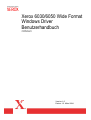 1
1
-
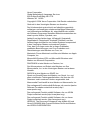 2
2
-
 3
3
-
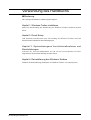 4
4
-
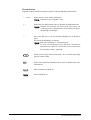 5
5
-
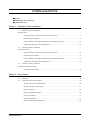 6
6
-
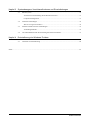 7
7
-
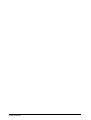 8
8
-
 9
9
-
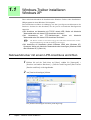 10
10
-
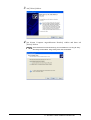 11
11
-
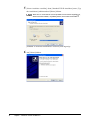 12
12
-
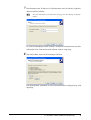 13
13
-
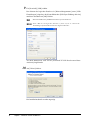 14
14
-
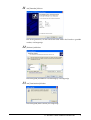 15
15
-
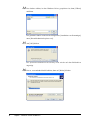 16
16
-
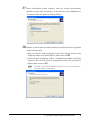 17
17
-
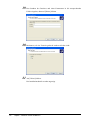 18
18
-
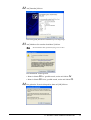 19
19
-
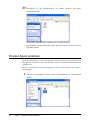 20
20
-
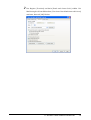 21
21
-
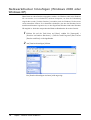 22
22
-
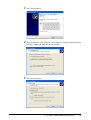 23
23
-
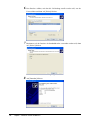 24
24
-
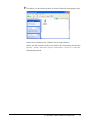 25
25
-
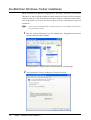 26
26
-
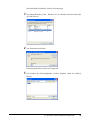 27
27
-
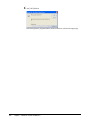 28
28
-
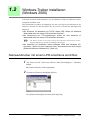 29
29
-
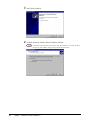 30
30
-
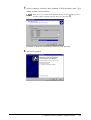 31
31
-
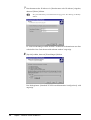 32
32
-
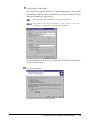 33
33
-
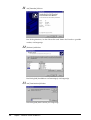 34
34
-
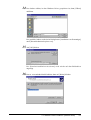 35
35
-
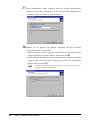 36
36
-
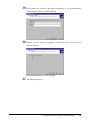 37
37
-
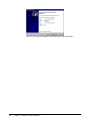 38
38
-
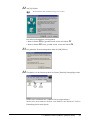 39
39
-
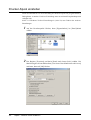 40
40
-
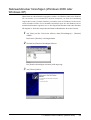 41
41
-
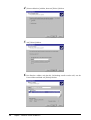 42
42
-
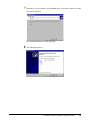 43
43
-
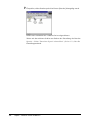 44
44
-
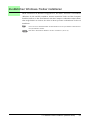 45
45
-
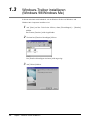 46
46
-
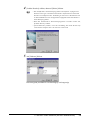 47
47
-
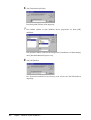 48
48
-
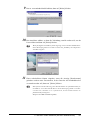 49
49
-
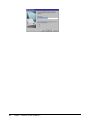 50
50
-
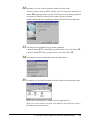 51
51
-
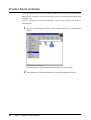 52
52
-
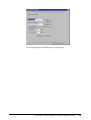 53
53
-
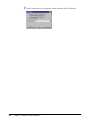 54
54
-
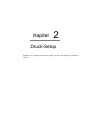 55
55
-
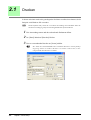 56
56
-
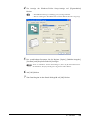 57
57
-
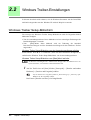 58
58
-
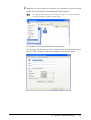 59
59
-
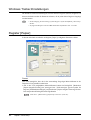 60
60
-
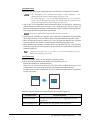 61
61
-
 62
62
-
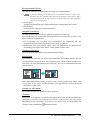 63
63
-
 64
64
-
 65
65
-
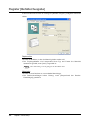 66
66
-
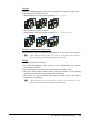 67
67
-
 68
68
-
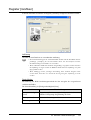 69
69
-
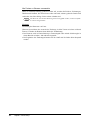 70
70
-
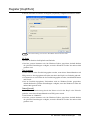 71
71
-
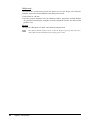 72
72
-
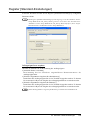 73
73
-
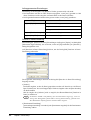 74
74
-
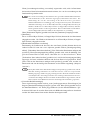 75
75
-
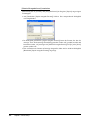 76
76
-
 77
77
-
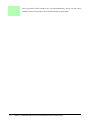 78
78
-
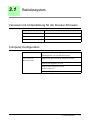 79
79
-
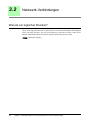 80
80
-
 81
81
-
 82
82
-
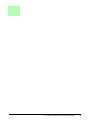 83
83
-
 84
84
-
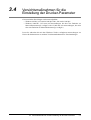 85
85
-
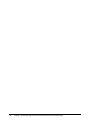 86
86
-
 87
87
-
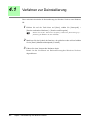 88
88
-
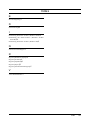 89
89
-
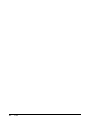 90
90
Xerox 6030 Benutzerhandbuch
- Typ
- Benutzerhandbuch
- Dieses Handbuch ist auch geeignet für
Verwandte Papiere
-
Xerox 100/100MX Installationsanleitung
-
Xerox 7300 Installationsanleitung
-
Xerox 6200 Installationsanleitung
-
Xerox 100/100MX Installationsanleitung
-
Xerox 790 Benutzerhandbuch
-
Xerox 3052 Benutzerhandbuch
-
Xerox NUVERA 100 Installationsanleitung
-
Xerox Nuvera 200/288/314 EA Installationsanleitung
-
Xerox 6050 Benutzerhandbuch
-
Xerox 6050 Benutzerhandbuch